Você pode receber seus e-mails hospedados na DialHost através do programa Mail no seu Mac OS. Para isto existem dois tipos de configurações. A configuração IMAP ou então através da configuração via POP.
Antes de mais nada vale a pena você saber a diferença entre estas duas configurações e escolher qual te atenderá melhor.
Configurando o e-mail como POP no Mail do Mac OS
1. Abra seu Mail do MacBook.
2. Vá na opção Mail e em seguida Adicionar conta.
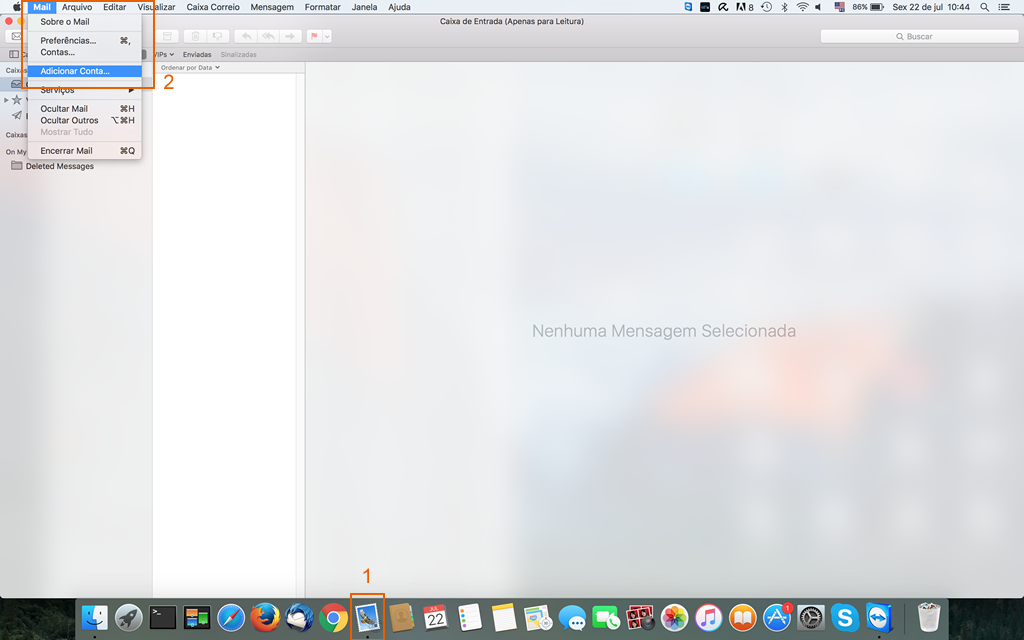
3. Selecione adicionar outra conta de e-mail e depois continuar.
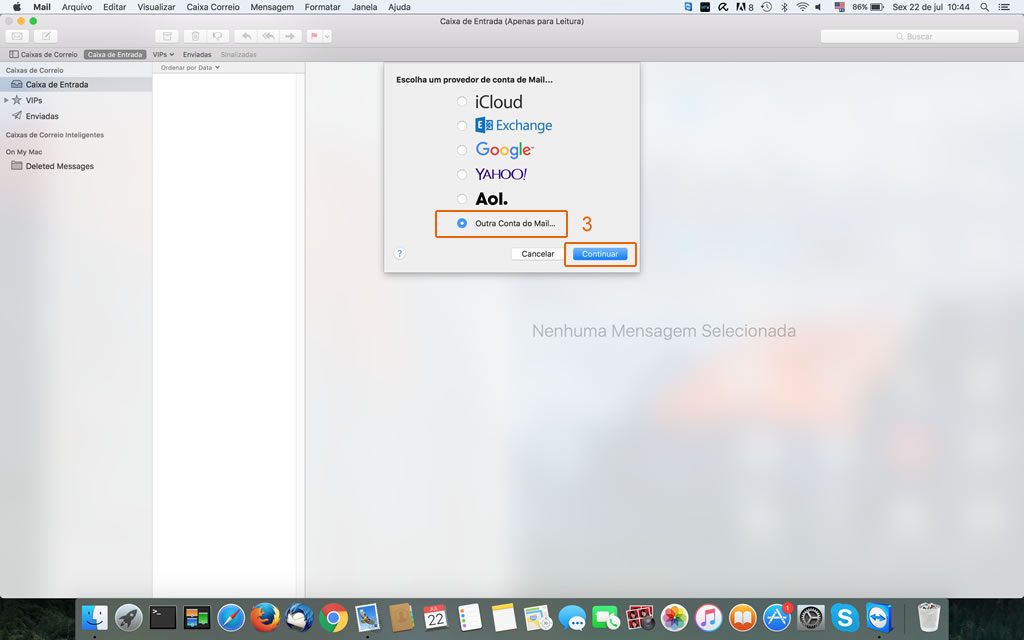
4. Em Adicionar conta de e-mail digite as seguintes informações:
Nome: Nome que será exibido quando o e-mail for enviado
Endereço de E-mail: seu e-mail completo
Senha: a senha de seu e-mail
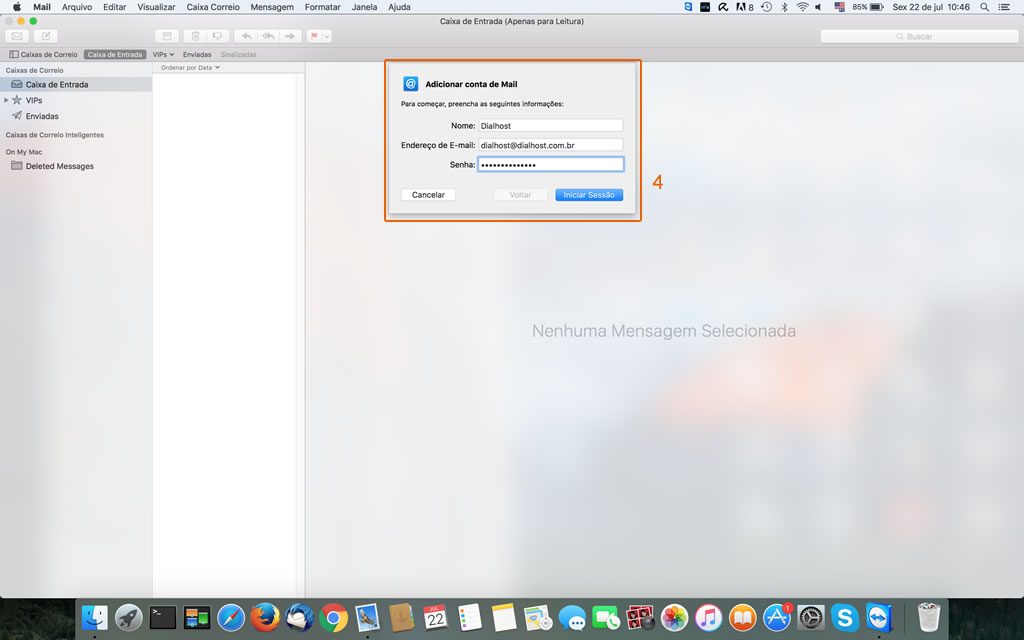
5. Será exibida uma caixa com a mensagem A senha não pôde ser enviada para “smtp.seudomínio.com.br” de forma segura. Clique em Continuar.
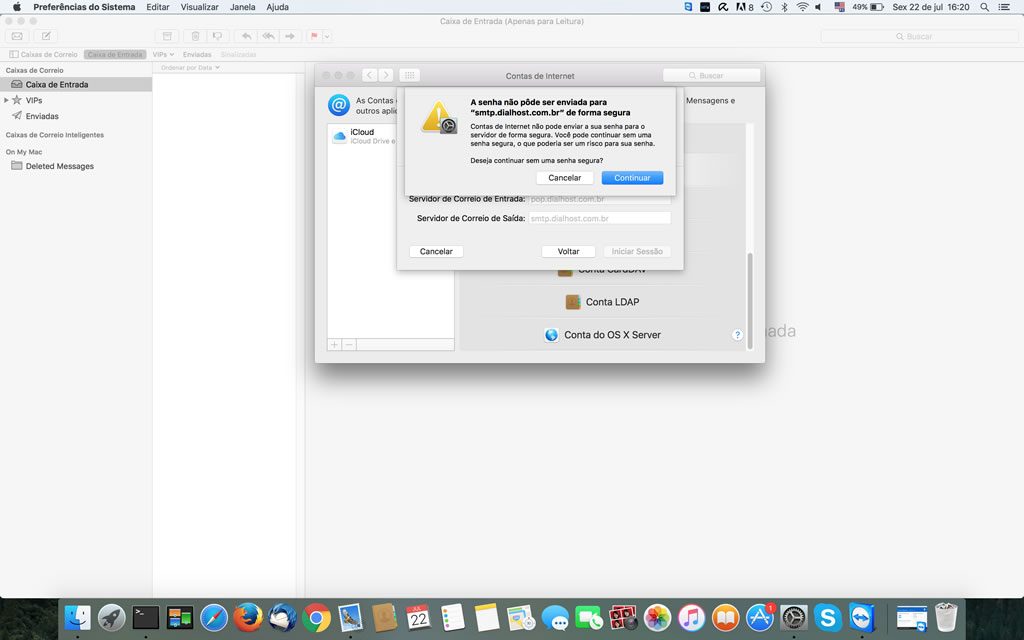
6. Na tela seguinte, insira os seguintes dados:
Endereço de E-mail: seu e-mail completo
Nome de usuário: seu e-mail completo
Senha: a senha de seu e-mail
Tipo de Conta: selecione POP
Servidor de Correio de Entrada: pop.seudominio.com.br
Servidor de Correio de Saída: smtp.seudominio.com.br
7. Clique em Iniciar Sessão.
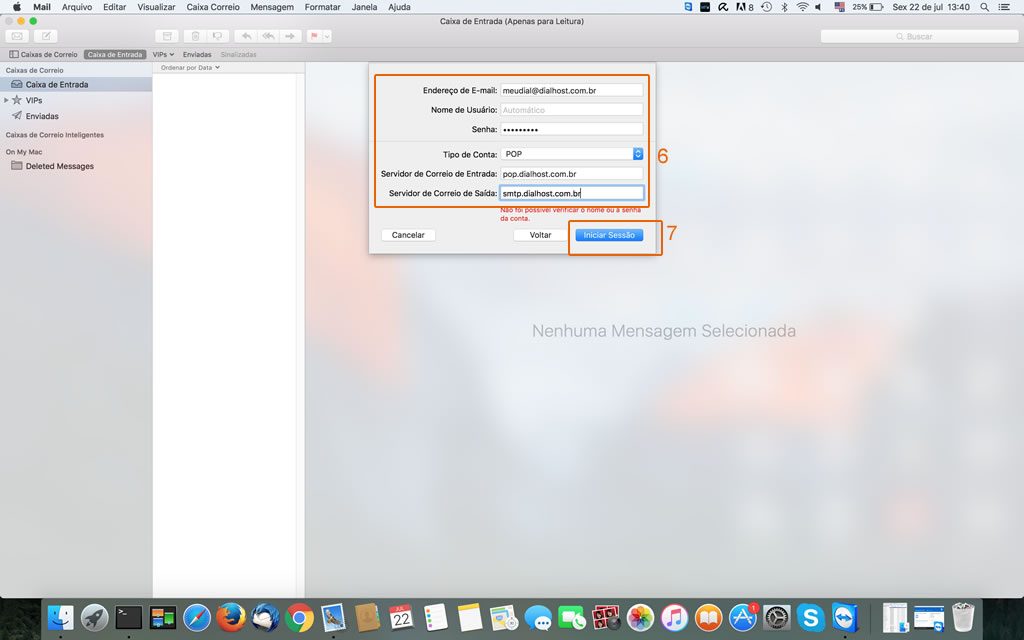
8. Voltando ao Menu Principal do Mail, clique em Preferências:
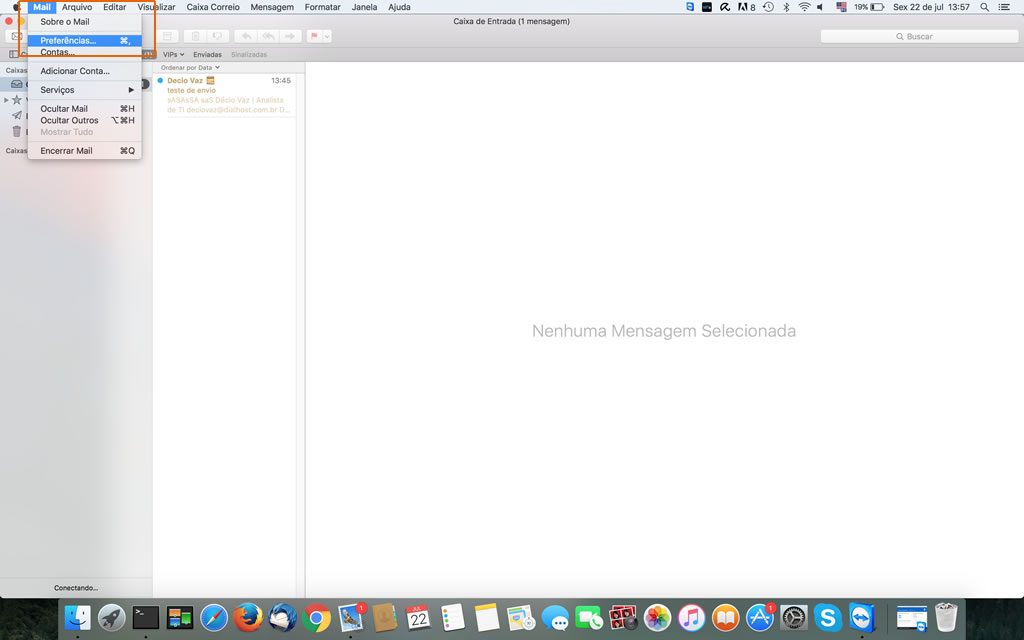
9. Em Contas selecione a conta que foi configurada e marque opção Permitir Autenticação Insegura e desmarque a opção Usar SSL.
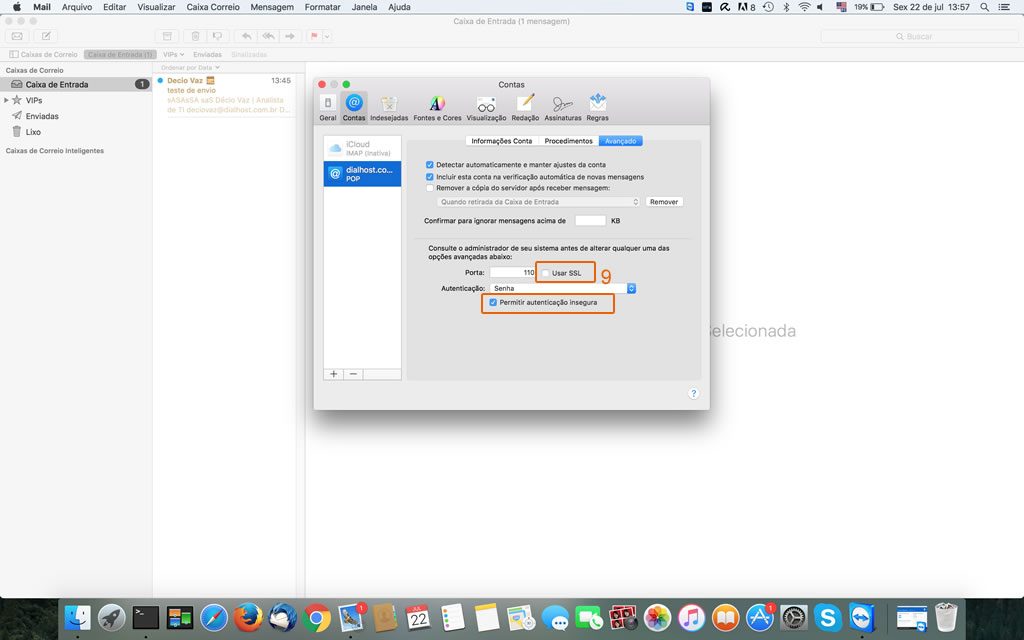
10. Por fim Selecione a opção Remover a cópia do servidor após receber a mensagem.
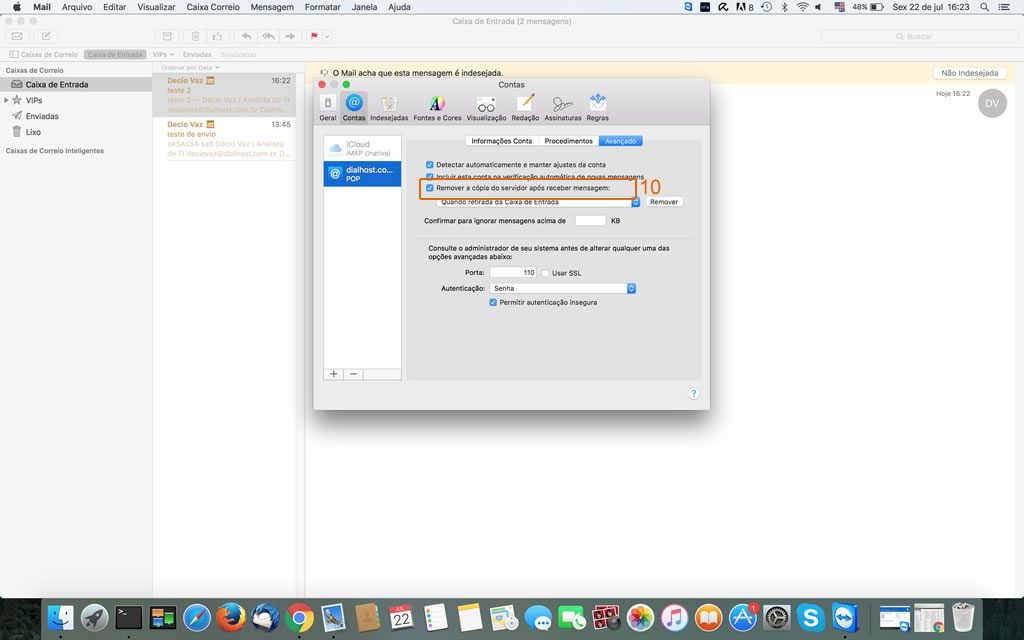
Tudo Pronto! Sua conta foi configurada com êxito.